Tere tulemast selle põhjaliku õpetusse objektiivseadete kohta Lightroom Classic CCs. Sageli võivad pildid, eriti laia nurgaga objektiivide kasutamisel, kvaliteedis kannatada moonutuste all. Kuid ära muretse, Lightroom pakub sulle tööriistu nende probleemide lihtsaks ja efektiivseks lahendamiseks. Selles juhendis õpid samm-sammult, kuidas oma piltidel objektiivkorrektuure teha, et saavutada parim võimalik pildikvaliteet.
Olulisemad järeldused
Objektiivkorrektuur on oluline, et parandada moonutusi ja optilisi vigu, mis võivad eriti laia nurgaga piltide puhul tekkida. Lightroom pakub automaatseid ja käsitsi korrektuurimeetodeid, et tagada, et sinu pildid näeksid ideaalsed välja.
Samm-sammult juhend
Samm 1: Piltide ettevalmistamine
Enne objektiivkorrektuuri alustamist veendu, et sul on mõned pildid, mis on tehtud laia nurgaga objektiiviga. Neid faile vajad objektiivkorrektsiooni praktilisel kohaldamisel, kuna siin on moonutused nähtavamad.
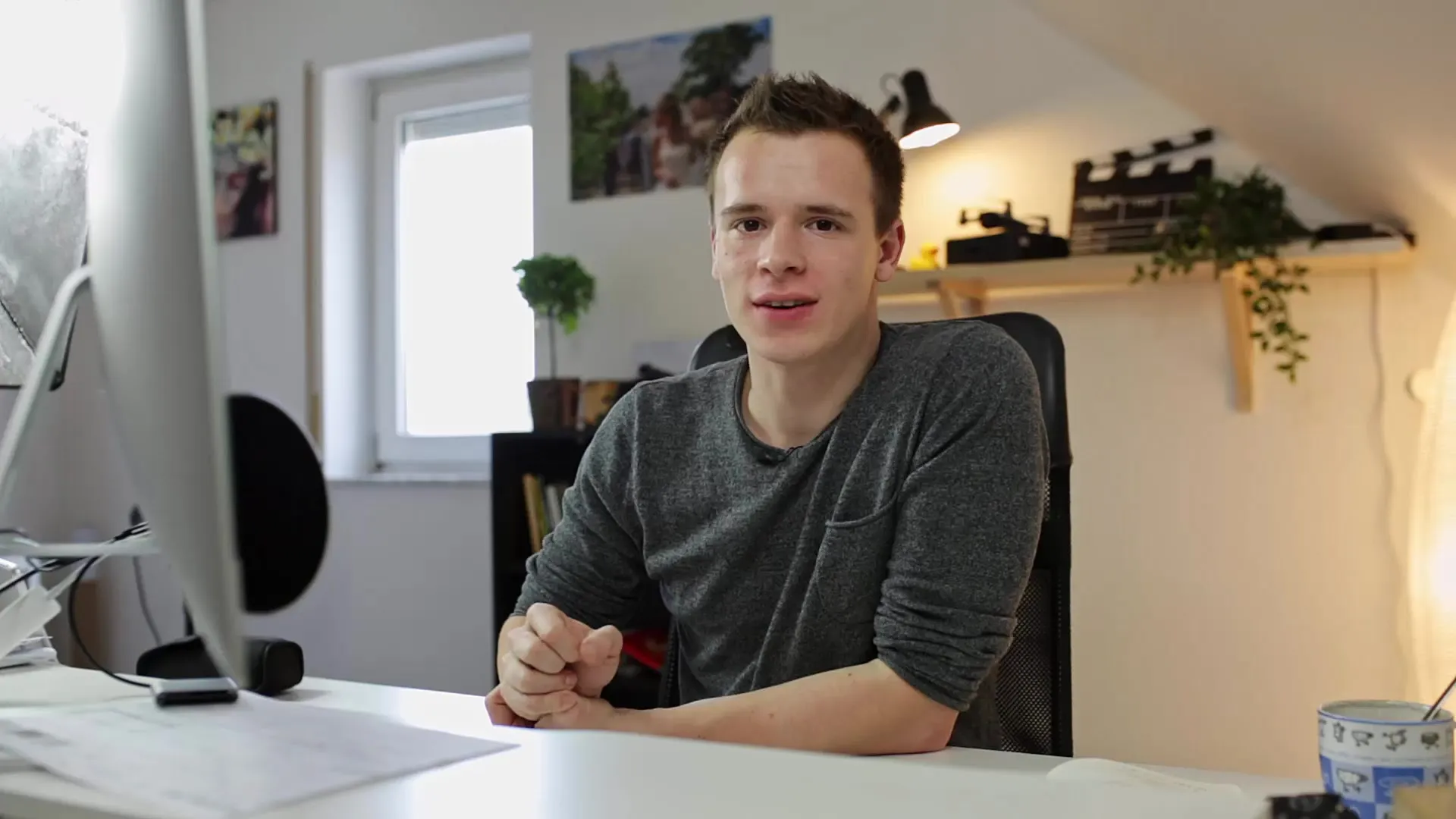
Samm 2: Juurdepääs arendusmoodulile
Ava Lightroom ja liigu „Arendus“ moodulisse. Selle leiad ülemisest menüüribast. Seal on sul juurdepääs kõikidele põhifunktsioonidele, sealhulgas objektiivkorrektsioonidele.
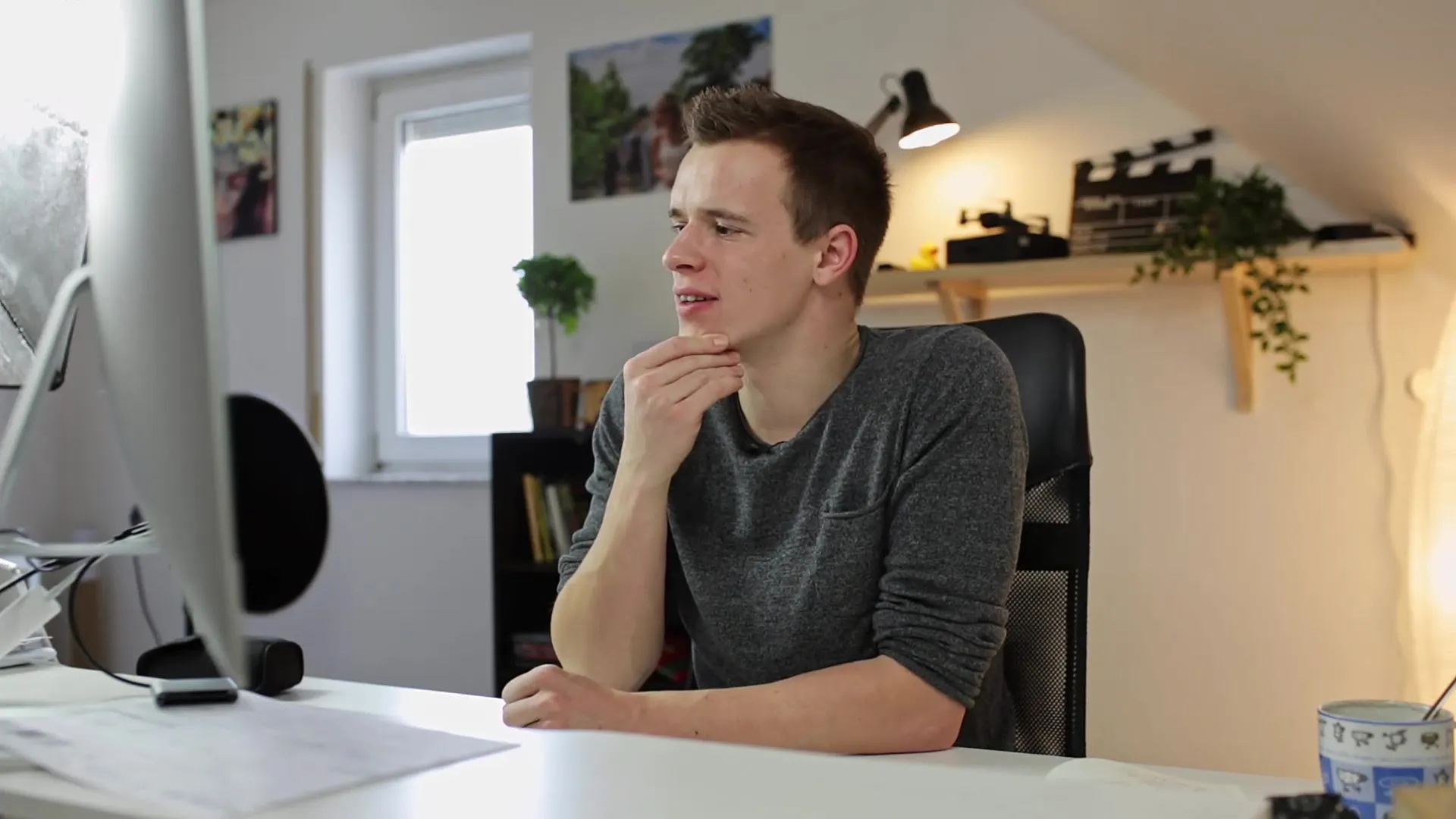
Samm 3: Objektiivkorrektsiooni aktiveerimine
Jõudes arendusmoodulisse, kerige alla jaotisele „Objektiivkorrektuur“. Aktiveerige esmalt valik „Objektiivkorrektsioon aktiveeri“. Märkate kohe pildi muutumist. See tuleneb sellest, et Lightroom korrigeerib eelnevalt määratud profiilide abil automaatselt mõned tüüpilised moonutused, mis tekivad objektiivi kasutamisel.
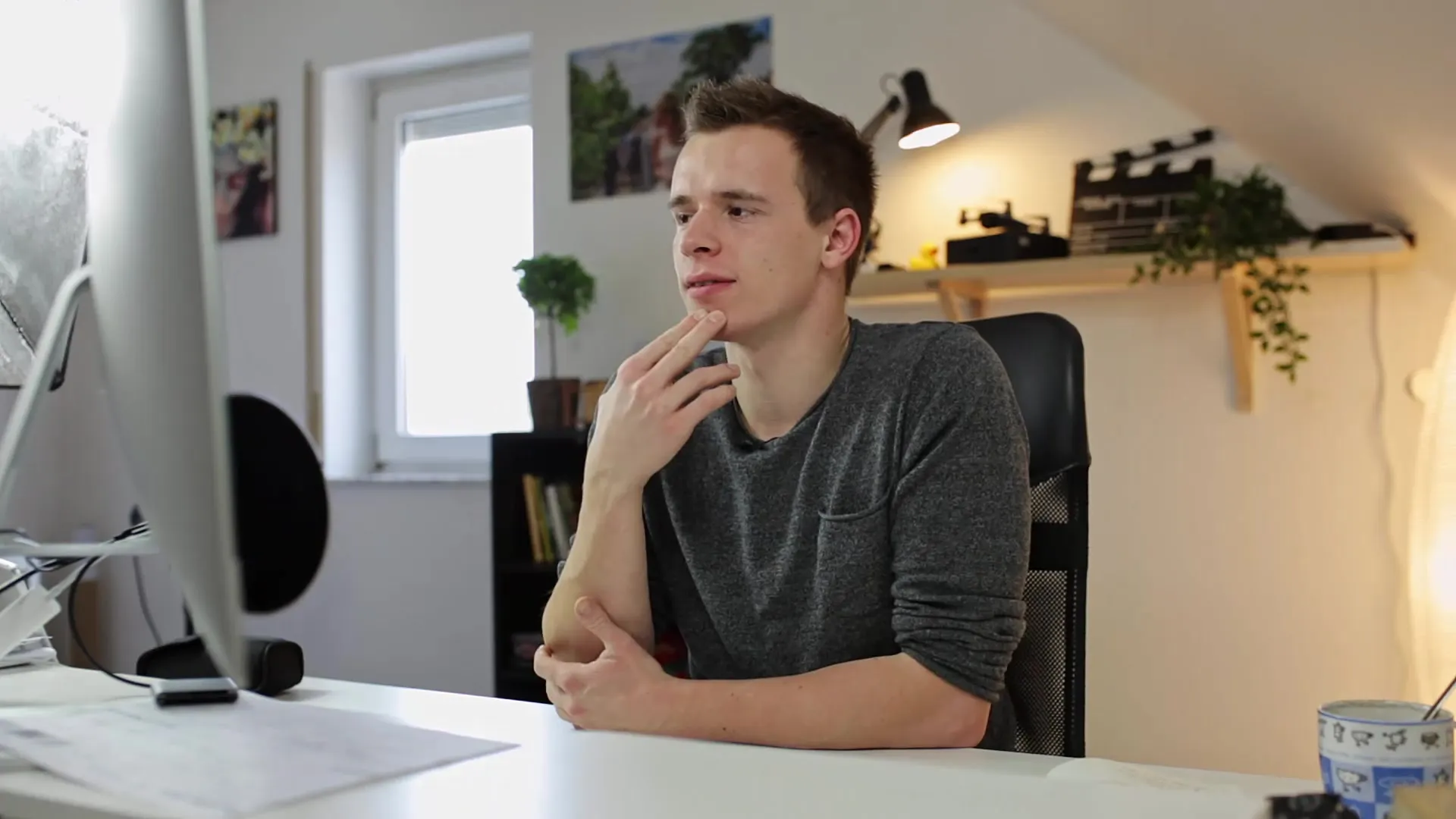
Samm 4: Objektiiviprofiili valimine
Pärast objektiivkorrektsiooni aktiveerimist on saadaval valikud konkreetse objektiiviprofiili valimiseks. Lightroomil on erinevaid profiile erinevate objektiivimarkide ja -mudelite jaoks. Vali oma objektiivile vastav mudel, et teha parimad korrektuurid.
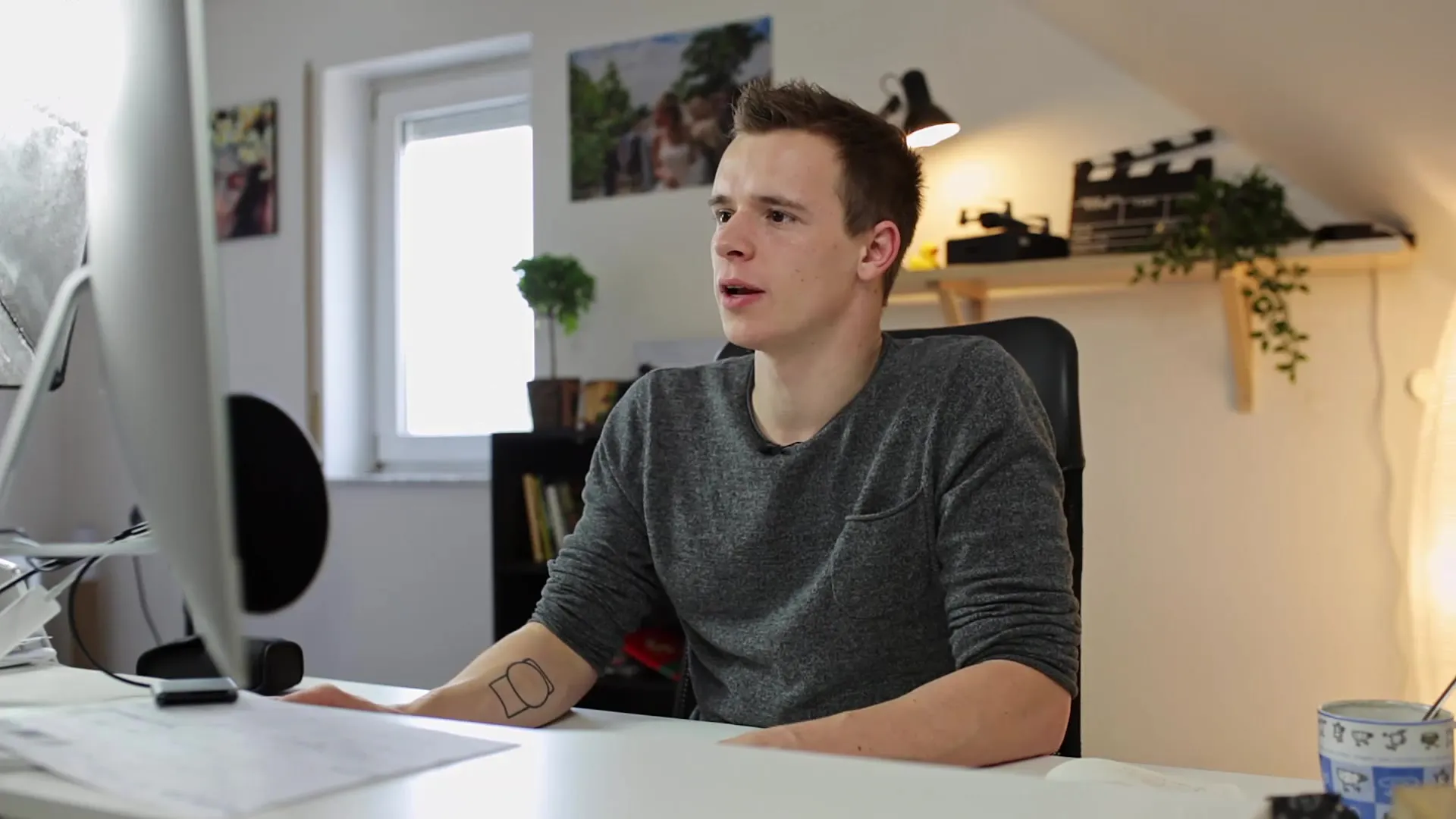
Samm 5: Moonutuse käsitsi reguleerimine
Kui automaatsed korrigeerimised sulle ei sobi või soovid spetsiifilist kohandust, saad reguleerida moonutuslüliteid käsitsi. Liiguta lülitit paremale või vasakule, et kohandada moonutuse tugevust vastavalt oma soovidele. See on eriti kasulik, et vähendada laia nurga efekti, kui soovid, et ääred oleksid selgemad ja vähem moonutatud.
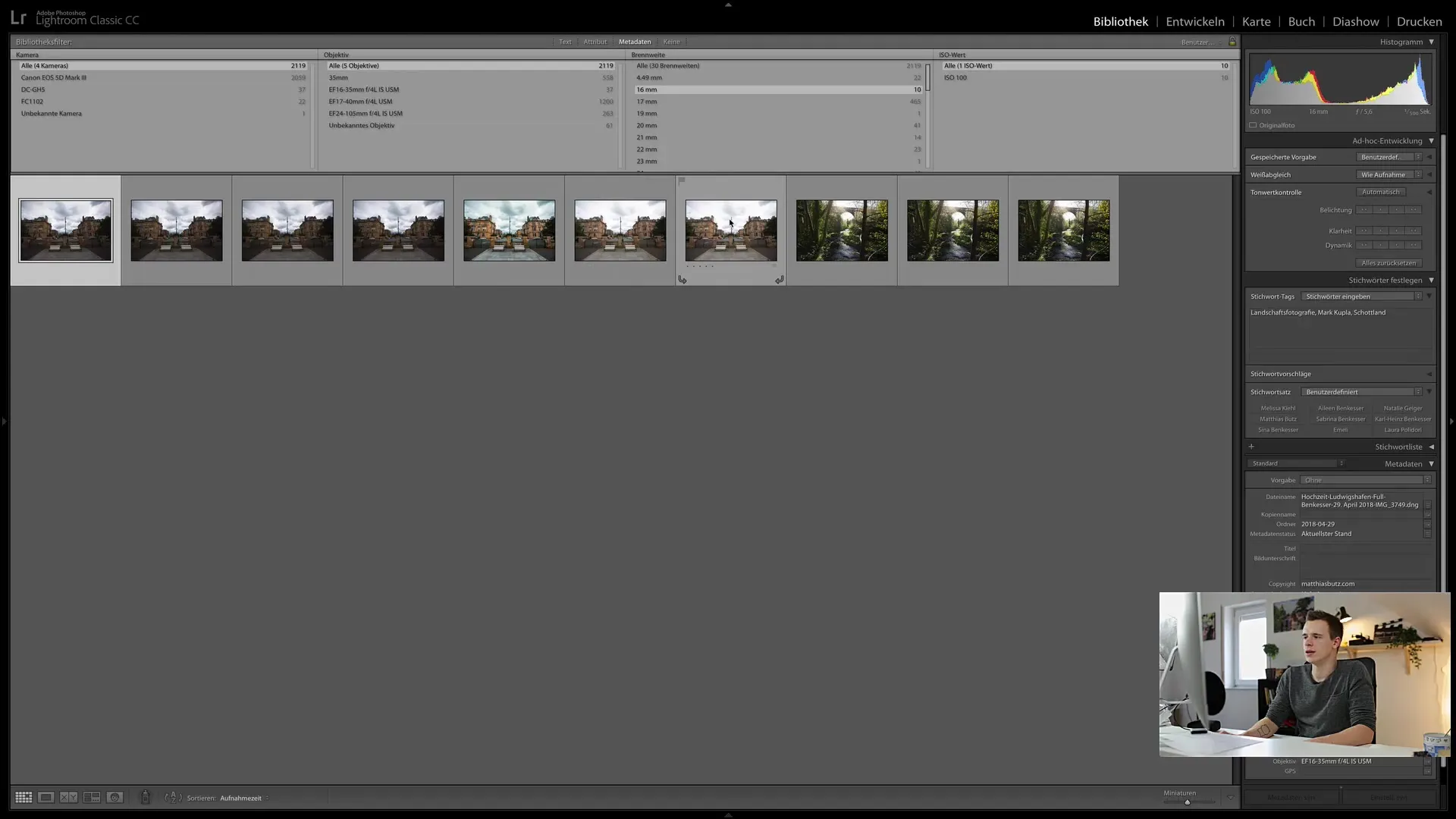
Samm 6: Vinjettide kohandamine
Laia nurgaga objektiivid kipuvad servades tumedamaks muutuma, mida nimetatakse vinjetiks. Saad vinjeti kõrvaldada või kohandada, kasutades vastavaid lüliteid Lightroomis. Jälgige, kuidas pilt muutub, kui seadeid reguleerite.
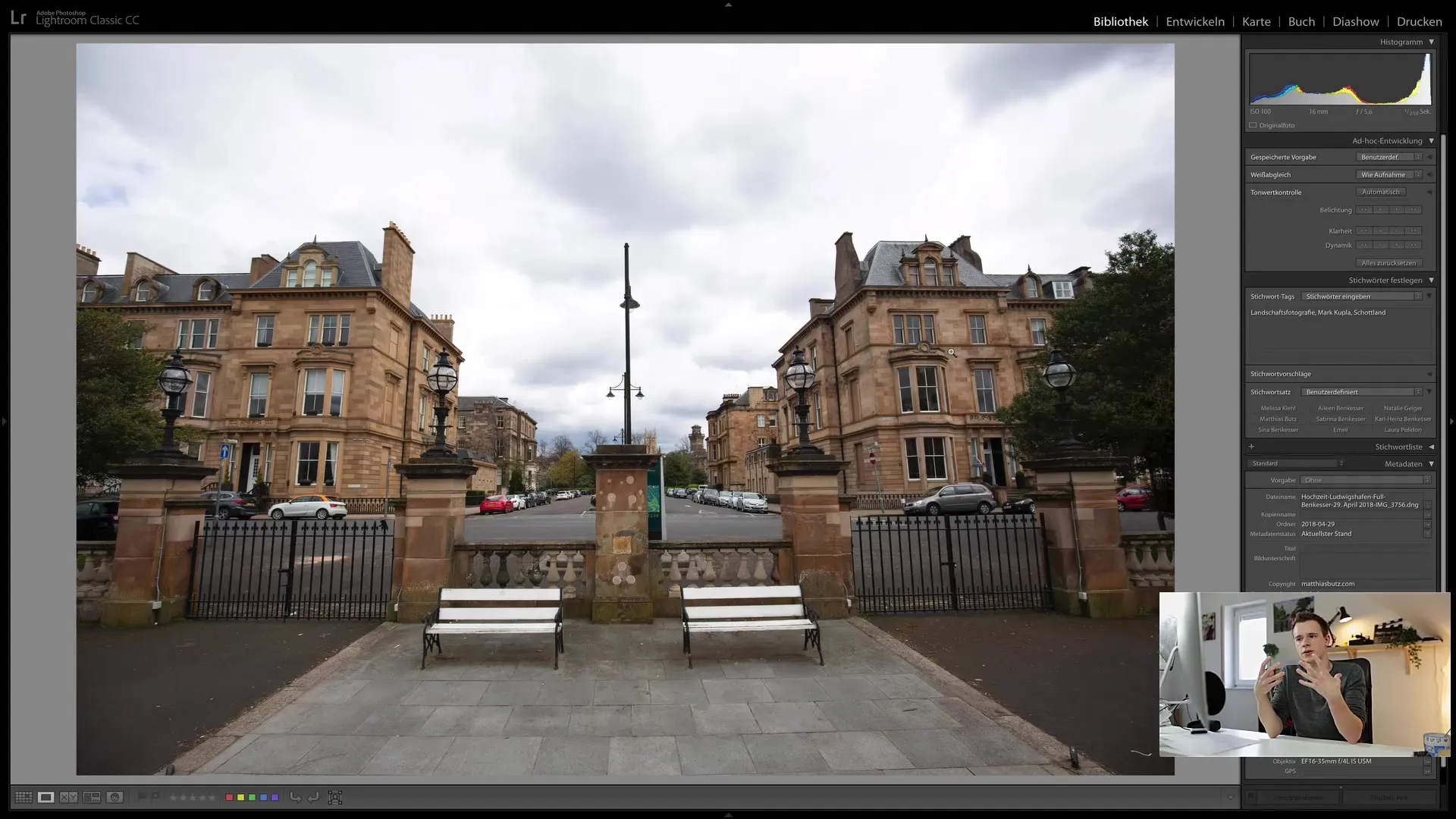
Samm 7: Kromaatiliste aberratsioonide kõrvaldamine
Veel üks levinud viga on kromaatilised aberratsioonid. Need tekivad sageli vastuvalgusega tehtud piltide puhul, kus servadel võib ilmneda värvilisi triipe, nagu lilla või roheline. Vali valik, et kromaatilised aberratsioonid eemaldada automaatselt või kasuta pipeti tööriista, et manuaalselt konkreetseid värve korrigeerida.
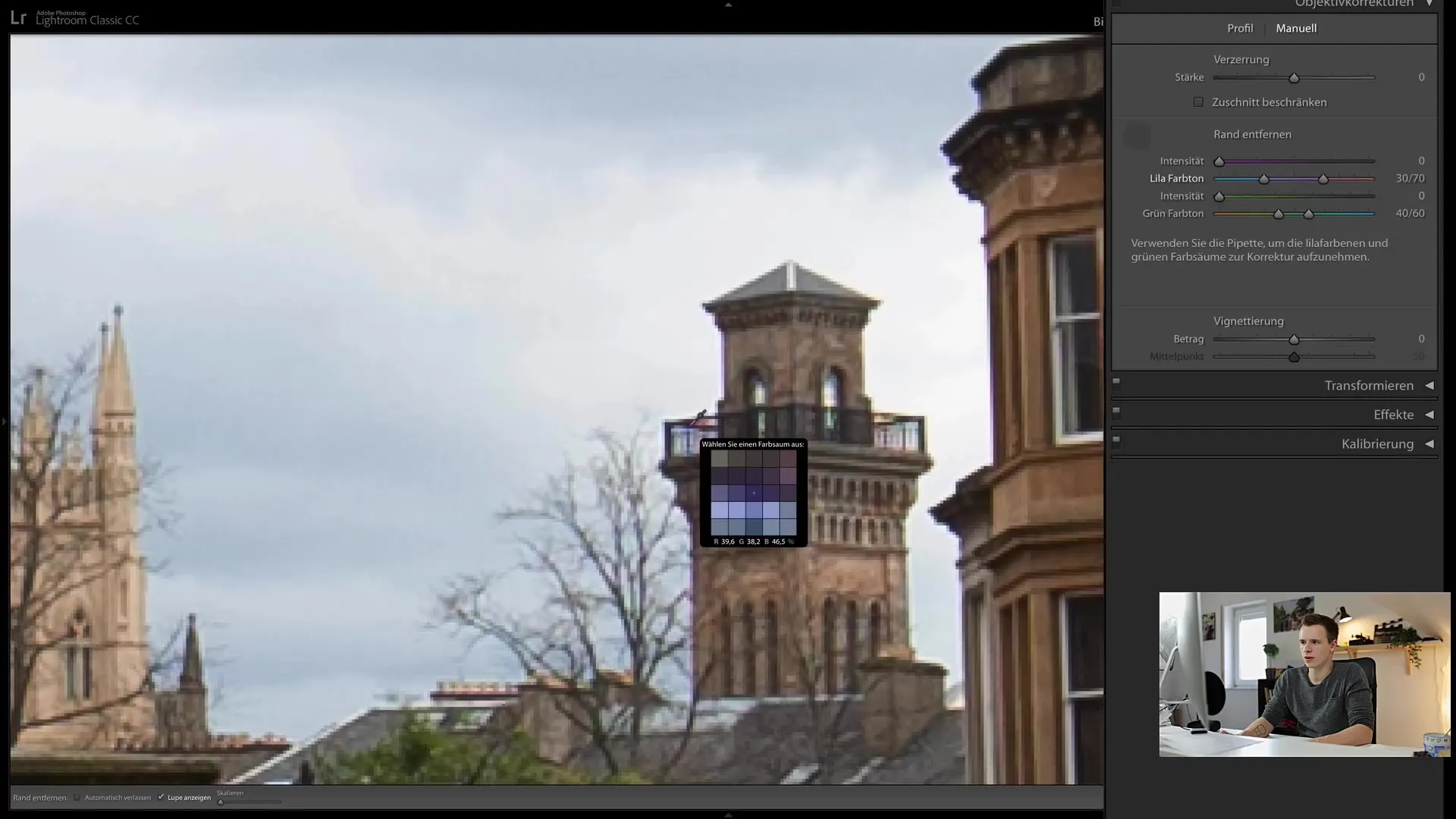
Samm 8: Täiendavad reguleerimised
Kui senised korrigeerimised sulle meeldivad, saad teha täiendavaid peenhäälestusi. Selle hulka kuulub servade töötlemine või vinjeti keskpunkti edasine reguleerimine. Need sammud on valikulised, kuid aitavad pilti veelgi täiustada.
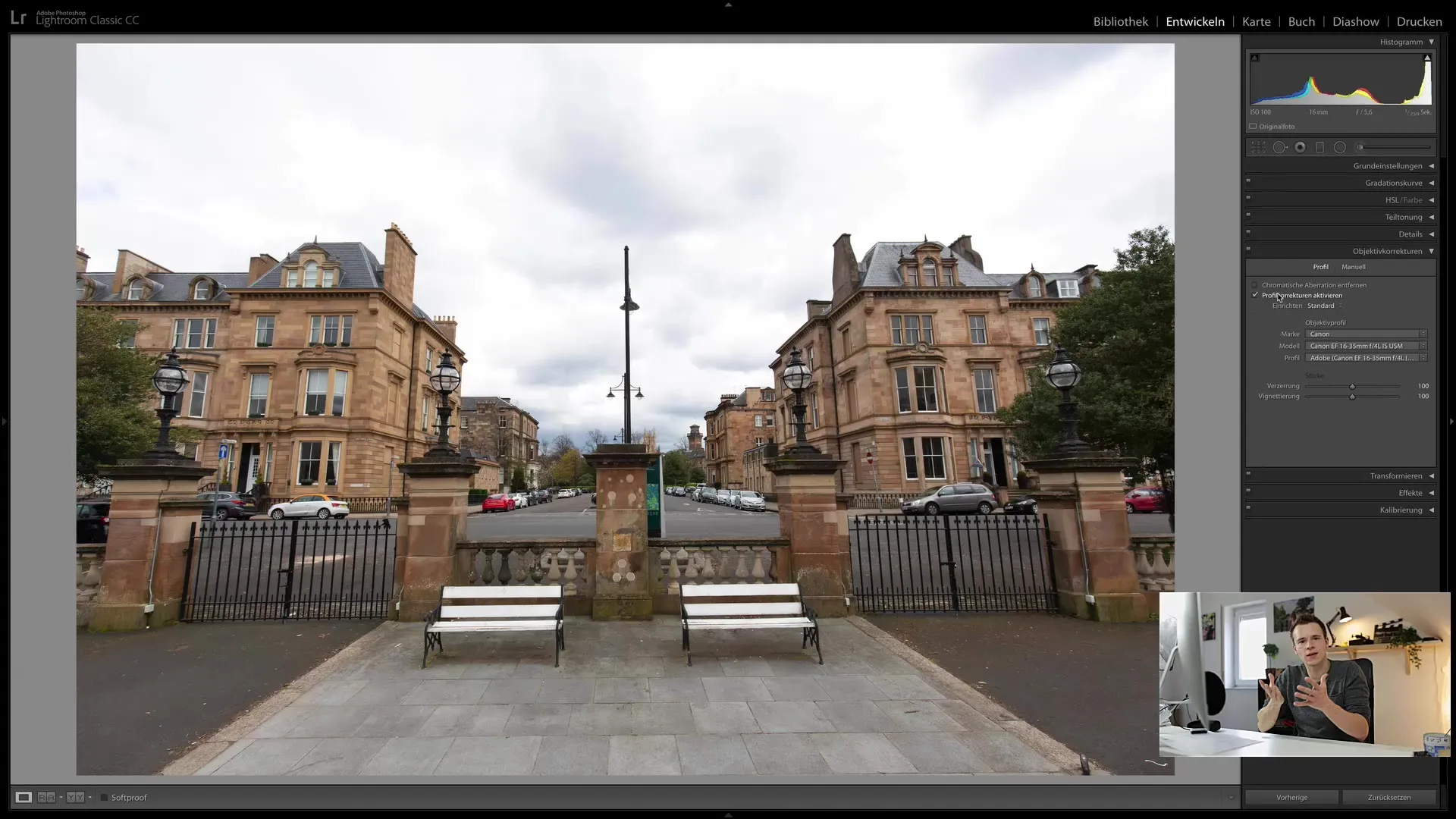
Samm 9: Muudatuste salvestamine
Pärast kõigi oma paranduste tegemist ära unusta oma muudatusi salvestada. Lightroom salvestab need automaatselt, kui lahkud pildilt, kuid alati on hea harjumus regulaarselt oma tööd üle vaadata ja salvestada.
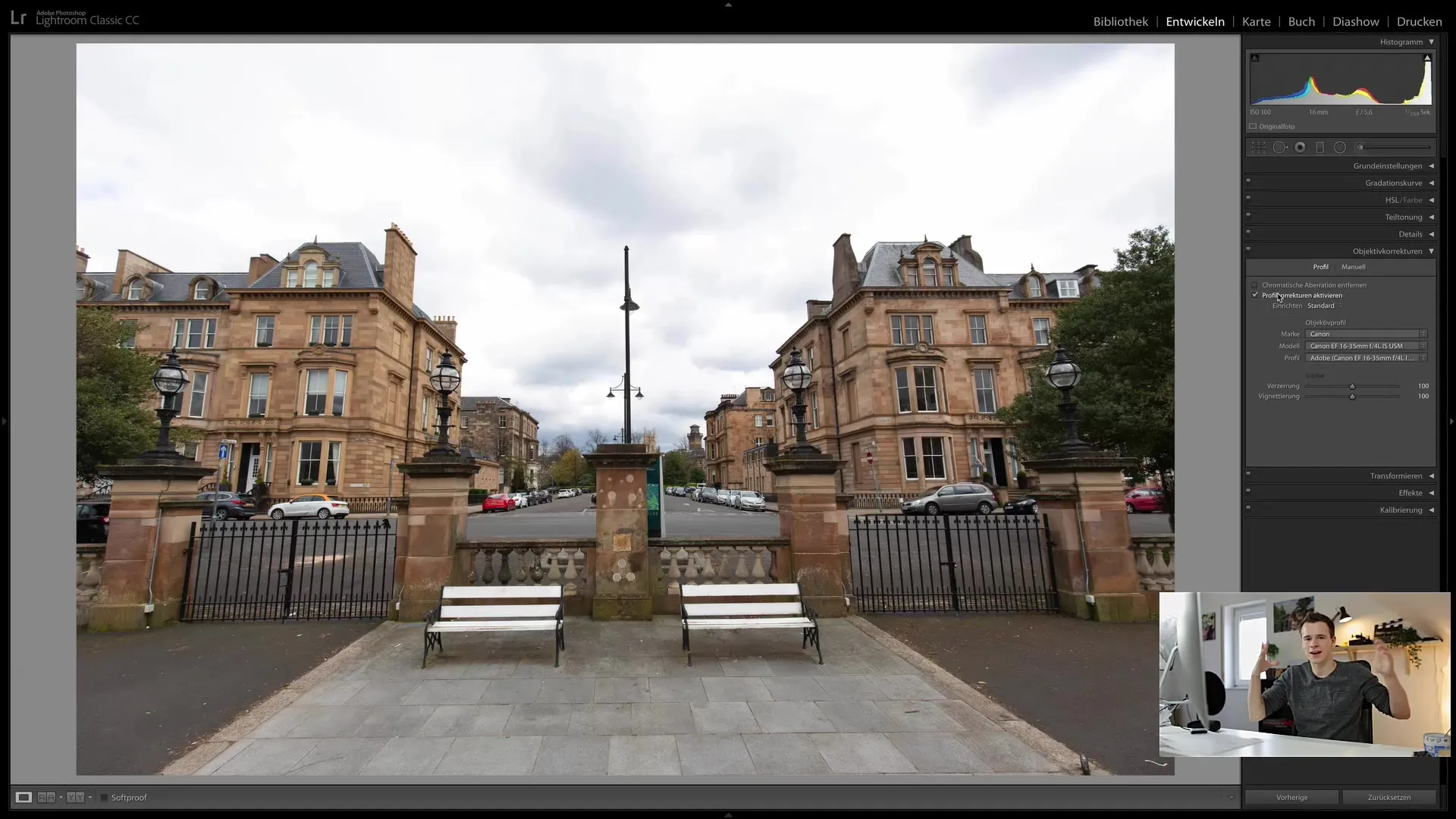
Kokkuvõte
Selles samm-sammult juhendis õppisid sa, kuidas saad efektiivselt kasutada objektiivikorrektsiooni Lightroom Classic CC-s. Aktiveerimisest kuni korrektsioonide käsitseni pakub Lightroom palju võimalusi, et parandada moonutusi ja muid optilisi vigu. Neid samme järgides saad oluliselt parandada oma fotode pildikvaliteeti ja esitleda oma võtteid täies hiilguses.
Sagedased küsimused
Mis on objektiivikorrektsioon?Objektiivikorrektsioon on protsess, mis eesmärk on parandada moonutusi ja teisi vigu, mis tekivad kaamera objektiivi kaudu.
Milliseid seadistusi peaksin kasutama laia nurga objektiivide jaoks?Kasuta Lightroomis automaatseid parandusi ja vajadusel reguleeri käsitsi moonutust ja vignetit, et saavutada soovitud efektid.
Kas ma saan korrektuure tagasi võtta?Jah, Lightroom võimaldab sul igal ajal muudatusi tagasi võtta või neid muuta.
Kas ma pean objektiivikorrektsioone alati rakendama?See ei ole tingimata vajalik. See sõltub sinu isiklikust stiilist ja foto nõudmistest.
Mis on parim meetod kromaattiliste aberratsioonide eemaldamiseks?Kas automaatselt objektiivikorrektsioonide kaudu või käsitsi pipetiga spetsiifiliste värvide korrigeerimiseks.


